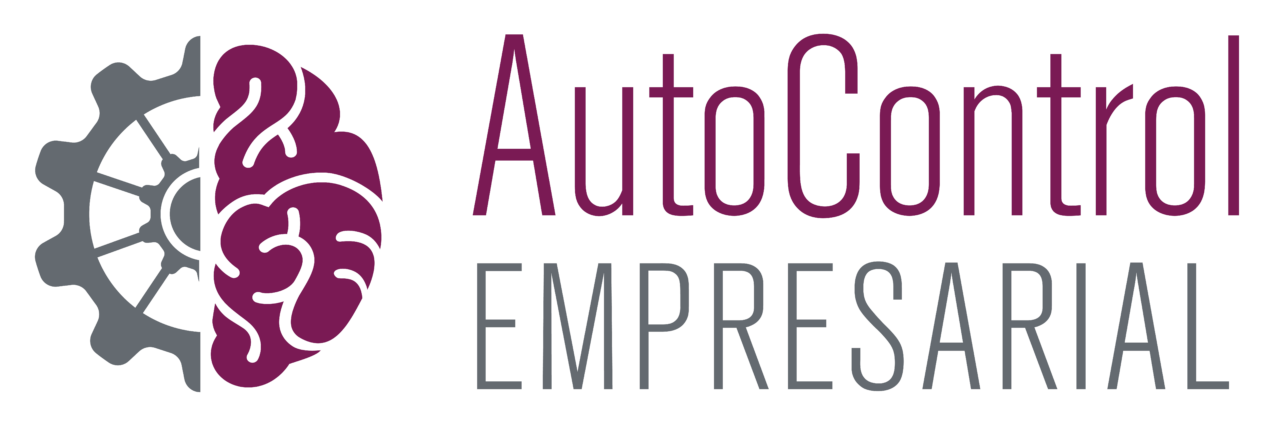Gestionar la información que compartes a través de permisos en Power BI.
En este artículo, explicaremos los distintos roles y permisos que existen en Power BI, cómo se pueden administrar y qué implicaciones tienen para el uso compartido y la publicación de aplicaciones. También veremos algunos ejemplos prácticos de cómo aplicar los permisos adecuados según el escenario y las necesidades de cada organización.
¿Quieres aprender cómo gestionar los permisos en Power BI para proteger tus datos y colaborar con tu equipo? En este artículo te mostramos cómo hacerlo paso a paso.
La gestión de permisos en Power BI es un aspecto clave para garantizar la seguridad, el control y la colaboración de los datos y los informes. Power BI ofrece diferentes niveles de permisos que se pueden asignar a los usuarios y a los grupos de usuarios, tanto en las áreas de trabajo como en los conjuntos de datos. Estos permisos determinan qué acciones pueden realizar los usuarios, como crear, editar, compartir o ver contenido.
Dicho de otra forma, la gestión de permisos en Power BI es el proceso de controlar quién puede hacer qué con los datos, los informes y las áreas de trabajo en el servicio Power BI.
En este artículo, aprenderás:
- Cómo asignar permisos a usuarios individuales o grupos de usuarios, como grupos de seguridad, grupos de Microsoft 365 y listas de distribución.
- Cómo elegir el rol adecuado para cada usuario o grupo, entre Administrador, Miembro, Colaborador y Visor.
- Cómo administrar y modificar los permisos desde el área de trabajo o desde el conjunto de datos.
- Cómo compartir y publicar aplicaciones en Power BI con los permisos adecuados.
- Cómo aplicar los permisos según el escenario y las necesidades de cada organización.
Sigue leyendo para descubrir cómo gestionar los permisos en Power BI de forma fácil y eficaz.
Asignar permisos en Power BI a usuarios individuales o grupos de usuarios.
Los permisos se pueden asignar a usuarios individuales o a grupos de usuarios, como grupos de seguridad, grupos de Microsoft 365 y listas de distribución, para facilitar la colaboración y el control de acceso al contenido.
Para asignar permisos a un usuario o a un grupo, debes seguir estos pasos:
- En el área de trabajo donde se encuentra el contenido que quieres compartir, selecciona el icono Compartir en la barra de acciones superior y elige Administrar permisos.
- En el panel lateral Administrar permisos, selecciona + Agregar usuario.
- En el cuadro de diálogo Compartir conjunto de datos, escribe la dirección de correo electrónico del usuario o del grupo al que quieres conceder acceso. Puedes agregar varios usuarios o grupos separándolos por punto y coma (;).
- Elige el rol que quieres asignar al usuario o al grupo. Los roles disponibles son Administrador, Miembro, Colaborador y Visor. Cada rol tiene diferentes capacidades para crear, editar, compartir y eliminar contenido en el área de trabajo. Para más información sobre los roles, consulta Roles en áreas de trabajo de Power BI.
- Opcionalmente, puedes escribir un mensaje personalizado para el usuario o el grupo al que estás concediendo acceso.
- Selecciona Compartir.
El usuario o el grupo recibirá un correo electrónico con un vínculo al contenido compartido y el mensaje personalizado si lo has escrito. También podrán ver el contenido en su página principal de Power BI o en la sección Compartido conmigo.
Si quieres modificar o eliminar los permisos de un usuario o un grupo, puedes hacerlo desde la pestaña Acceso directo de la página de administración de permisos del conjunto de datos. Para más información, consulta Administración de permisos de acceso al conjunto de datos.
Asignar permisos por roles
Los roles de área de trabajo son una forma de controlar el nivel de acceso y las acciones que pueden realizar los usuarios o los grupos de usuarios en un área de trabajo. Los permisos se pueden conceder a través de roles de área de trabajo, que son Administrador, Miembro, Colaborador y Visor. Cada rol tiene diferentes capacidades para crear, editar, compartir y eliminar contenido en el área de trabajo.
Los roles tienen las siguientes características:
- Administrador: puede actualizar y eliminar el área de trabajo, agregar o quitar personas, incluidos otros administradores, publicar, anular la publicación y cambiar los permisos de una aplicación, actualizar una aplicación, administrar los permisos del conjunto de datos y destacar aplicaciones, paneles e informes en la página principal de los compañeros.
- Miembro: puede agregar miembros u otros usuarios con permisos inferiores, publicar, anular la publicación y cambiar los permisos de una aplicación, actualizar una aplicación, compartir elementos en aplicaciones, permitir que otros usuarios vuelvan a compartir elementos, destacar aplicaciones, paneles e informes en la página principal de los compañeros, crear, editar y eliminar contenido en el área de trabajo, publicar informes en el área de trabajo y eliminar contenido, crear un informe en otra área de trabajo en función de un conjunto de datos de esta área de trabajo, copiar un informe, crear métricas basadas en un conjunto de datos en el área de trabajo y programar las actualizaciones de datos a través de la puerta de enlace local.
- Colaborador: puede crear, editar y eliminar contenido en el área de trabajo, publicar informes en el área de trabajo y eliminar contenido, crear un informe en otra área de trabajo en función de un conjunto de datos de esta área de trabajo, copiar un informe, crear métricas basadas en un conjunto de datos en el área de trabajo y programar las actualizaciones de datos a través de la puerta de enlace local.
- Visor: puede ver todos los informes del espacio de trabajo e interactuar con ellos.
Asignar permisos a través de la página de administración de Power BI
Los permisos también se pueden conceder a través de la página de administración de permisos del conjunto de datos. La página de administración de permisos del conjunto de datos es una herramienta que te permite supervisar y modificar el acceso al conjunto de datos para usuarios o grupos específicos. Para acceder a esta página, debes tener un rol de administrador o miembro en el área de trabajo donde se encuentra el conjunto de datos.
La página de administración de permisos del conjunto de datos tiene dos pestañas:
- Acceso directo: aquí puedes ver los usuarios o grupos que tienen acceso directo al conjunto de datos, es decir, que no lo han obtenido a través de una aplicación. Puedes agregar, modificar o eliminar los permisos de acceso para cada usuario o grupo. Los permisos disponibles son: Leer, Compilar, Volver a compartir y Escritura. Cada permiso tiene diferentes capacidades para acceder y modificar el contenido del conjunto de datos.
- Vínculos a informes compartidos: aquí puedes ver los vínculos que se han generado para compartir informes basados en el conjunto de datos. Estos vínculos pueden dar acceso al conjunto de datos a otras personas que no tienen permiso directo. Puedes revisar los detalles de cada vínculo, como el nombre del informe, la fecha de creación, el usuario que lo creó y el número de visitas. También puedes quitar los vínculos que ya no quieras compartir.
Asignar permisos a través de una aplicación
Los permisos del conjunto de datos se pueden conceder a través de una aplicación, que es una forma de distribuir el contenido del área de trabajo a un público más amplio. Una aplicación es una colección de paneles, informes y conjuntos de datos que se publica desde un área de trabajo para que otros usuarios puedan consumirlos. Al publicar una aplicación, puedes especificar quién puede acceder a ella y qué permisos tiene cada usuario o grupo en los conjuntos de datos incluidos en la aplicación. Los permisos concedidos a través de una aplicación no se pueden modificar directamente desde la página de administración de permisos del conjunto de datos; debe quitarlos primero de la configuración de la aplicación.
Los permisos concedidos a través de una aplicación se indican mediante la palabra “App” seguida de los permisos entre paréntesis en la pestaña Acceso directo de la página de administración de permisos del conjunto de datos. Por ejemplo, si ves “App (Leer, Compilar)” significa que el usuario o grupo tiene permisos de lectura y compilación en el conjunto de datos a través de la aplicación.
Los permisos concedidos a través de una aplicación no se pueden modificar directamente desde la página de administración de permisos del conjunto de datos; debe quitarlos primero de la configuración de la aplicación. Para hacerlo, debes seguir estos pasos:
- En el área de trabajo donde se encuentra la aplicación, selecciona el icono Publicar aplicación en la barra de acciones superior.
- En el panel lateral Publicar aplicación, selecciona Configuración.
- En la pestaña Permisos, busca el usuario o grupo al que quieres quitar o cambiar los permisos y selecciona Más opciones (…).
- Elige Quitar para eliminar el acceso a la aplicación o Cambiar permisos para modificar los permisos del conjunto de datos.
- Selecciona Actualizar aplicación para guardar los cambios.
Restringir datos a través de permisos a nivel de fila
Los permisos a nivel de fila de Power BI son una forma de restringir el acceso a los datos a determinados usuarios, según los filtros que se definan en los roles.
Con los permisos a nivel de fila, puedes controlar qué filas de una tabla puede ver cada usuario o grupo de usuarios, en función de una expresión DAX que se evalúa como verdadera o falsa. Por ejemplo, puedes limitar el acceso a los datos de ventas por región, departamento o producto.
Los permisos a nivel de fila se pueden configurar para los modelos de datos que se han importado en Power BI con Power BI Desktop, o para los conjuntos de datos que utilizan DirectQuery, como SQL Server. En el caso de las conexiones dinámicas a Analysis Services o Azure Analysis Services, debes configurar los permisos a nivel de fila en el modelo externo, no en Power BI Desktop.
Para usar los permisos a nivel de fila en Power BI, debes seguir estos pasos:
- Crear roles y reglas en Power BI Desktop. Puedes crear varios roles y asignarles diferentes expresiones DAX que filtren las filas de una o más tablas. Por ejemplo, puedes crear un rol llamado “Directores” y asignarle la expresión [Cargo] = «Director» para filtrar la tabla Empleados.
- Publicar el informe en el servicio Power BI. Al publicar el informe, también se publicarán las definiciones de los roles que has creado en Power BI Desktop2.
- Asignar usuarios o grupos a los roles en el servicio Power BI. Puedes asignar usuarios o grupos de seguridad, grupos de Microsoft 365 o listas de distribución a los roles que has creado. Los usuarios o grupos pueden tener varios roles asignados, y los filtros se aplicarán de forma aditiva. Por ejemplo, si un usuario tiene asignados los roles “Directores” y “Ventas”, podrá ver las filas que cumplan con ambas condiciones.
- Validar los roles en Power BI Desktop o en el servicio Power BI. Puedes validar los roles para comprobar cómo se aplican los filtros a nivel de fila al contenido del informe. Puedes hacerlo desde Power BI Desktop usando la opción Ver como rol, o desde el servicio Power BI usando la opción Probar como rol.
Preguntas frecuentes (FAQs)
- ¿Qué diferencia hay entre los permisos de área de trabajo y los permisos de conjunto de datos? Los permisos de área de trabajo se refieren al nivel de acceso y las acciones que pueden realizar los usuarios o los grupos de usuarios en un área de trabajo, que es el espacio donde se crea y se almacena el contenido de Power BI. Los permisos de conjunto de datos se refieren al nivel de acceso y las acciones que pueden realizar los usuarios o los grupos de usuarios en un conjunto de datos específico, que es el modelo de datos que alimenta los informes y los paneles. Los permisos de área de trabajo y los permisos de conjunto de datos se pueden asignar por separado, pero deben ser coherentes entre sí para evitar conflictos o errores.
- ¿Cómo puedo compartir un informe con otros usuarios sin darles acceso al conjunto de datos subyacente? Puedes compartir un informe con otros usuarios sin darles acceso al conjunto de datos subyacente usando la opción Compartir vínculo en el servicio Power BI. Esta opción te permite generar un vínculo único y seguro que puedes enviar por correo electrónico o por otro medio a los usuarios con los que quieres compartir el informe. Los usuarios que reciban el vínculo podrán ver e interactuar con el informe, pero no podrán acceder al conjunto de datos ni modificar el contenido. Para usar esta opción, debes tener permiso para volver a compartir el contenido en el área de trabajo donde se encuentra el informe.
- ¿Qué son los permisos a nivel de fila y cómo puedo usarlos en Power BI? Los permisos a nivel de fila son una forma de restringir el acceso a los datos a determinados usuarios, según los filtros que se definan en los roles. Con los permisos a nivel de fila, puedes controlar qué filas de una tabla puede ver cada usuario o grupo de usuarios, en función de una expresión DAX que se evalúa como verdadera o falsa. Para usar los permisos a nivel de fila en Power BI, debes crear roles y reglas en Power BI Desktop, publicar el informe en el servicio Power BI, asignar usuarios o grupos a los roles en el servicio Power BI y validar los roles en Power BI Desktop o en el servicio Power BI.
Pídenos más información
Si quieres saber más sobre Power BI, o sobre cualquier otra herramienta de Microsoft 365, no dudes en contactar con nosotros. Somos Auto Control Empresarial, una empresa que se dedica a la consultoría y desarrollo de herramientas con Microsoft 365. Ofrecemos servicios de desarrollo a medida, asistencia técnica y formación. Nuestra finalidad es mejorar la organización diaria de trabajo, la organización de los archivos, los procesos de trabajo en equipo, la optimización y automatización de procesos de trabajo y el conocimiento en la empresa mediante el análisis de datos.
Puedes contactarnos a través de nuestra web o enviarnos un correo electrónico a info@autocontrolempresarial.es. Estaremos encantados de atenderte y ayudarte a mejorar tu productividad y eficiencia con Microsoft 365.